Стакан
Виджет Стакан содержит информацию о выставленных на бирже заявках на покупку и продажу инструмента.
Виджет входит в стандартный вид рабочего пространства и не требует отдельного добавления в дашборд.
Использование виджета
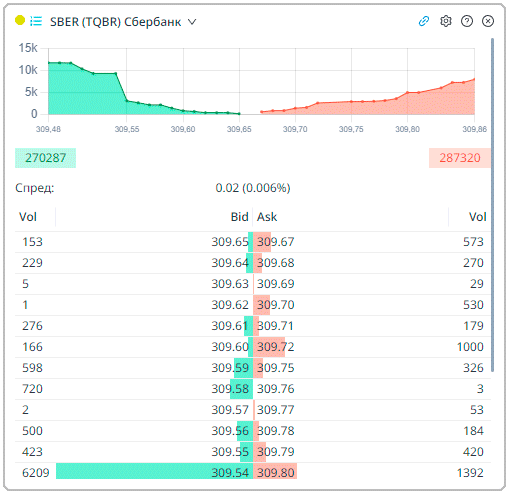
Окно виджета делится на два основных компонента:
- График глубины рынка — диаграмма-область, визуализирующая суммарные объёмы лимитных заявок на покупку и продажу для каждого уровня цены. Формирует общее представление о состоянии рынка. Может быть отключён в настройках;
- Таблица заявок (Level 2) — таблица лимитных заявок на покупку или продажу инструмента. Предоставляет точную информацию о суммарных объёмах заявок для каждого ценового уровня в стакане. Может быть отключена в настройках;
Между основными компонентами окна также могут отображаться вспомогательные данные:
- Спред — разница между лучшей ценой бида и аска. Отображается всегда, независимо от настроек виджета;
- Совокупные объёмы сторон — суммарные объёмы всех заявок на покупку и продажу. Включает в себя все уровни цен в стакане, а не только отображаемые в настоящий момент, в связи с чем демонстрируемое значение может отличаться от рассчитанного самостоятельно. Могут быть отключены в настройках.
График глубины рынка
Диаграмма-область в верхней части окна — График глубины рынка — предназначена для визуального представления глубины рынка путём сопоставления объёмов заявок на покупку и продажу инструмента в виде графических областей. Диаграмма состоит из трёх частей:
- Зелёная область слева — сторона покупателей или биды;
- Красная область справа — сторона продавцов или аски;
- Пропасть между областями — спред или разница в цене между лучшими бидом и аском.
Горизонтальная шкала в нижней части графика отражает уровни цены за лот инструмента, вертикальная ось в левой части — объём в лотах. В точках пересечения, выступающих пиками областей графика, отображается фактический объём всех заявок, выставленных по определённой цене. При наведении на точку пересечения можно посмотреть точные значения обоих показателей.

Задача графика — визуальное представление объёмов рынка. В связи с этим он не предоставляет дополнительных интерактивных возможностей помимо описанной выше. Для применения в торговле отображаемых в виджете данных используйте Таблицу заявок.
Отображение График глубины рынка может быть выключено в настройках виджета.
Таблица заявок
Таблица в нижней части окна — Таблица заявок — предназначена для точного представления глубины рынка путём сопоставления точных значений объёмов заявок в построчном формате. Таблица состоит из четырёх колонок:
- Vol при Bid — объём заявок по цене спроса;
- Bid — цена на покупку инструмента или цена спроса;
- Ask — цена на продажу инструмента или цена предложения;
- Vol при Ask — объём заявок по цене предложения.
Помимо числовой формы представления, виджет также визуализирует в таблице объёмы спроса и предложения путём частичного закрашивания ячеек цветом. Длина закрашенной части ячейки зависит от объёма других заявок в таблице — одна и та же ячейка с 100 лотами будет иметь разную длину, будучи наибольшим и наименьшим объёмом в таблице.
Таблица не только отображает данные о спросе и предложении, но и позволяет оперативно использовать их для выставления заявки. Нажмите на ячейку с интересующей ценой, чтобы открыть окно выставления заявки. Цена из нажатой ячейки автоматически подставится в поле Цена открывшегося окна, остальное взаимодействие с окном и его функционал аналогичны виджету Выставить заявку.
Если у вас уже есть выставленные заявки с отслеживаемым инструментом, в таблице будет отображён их объём. Обратите внимание: весь объём ваших заявок по ценовому уровню будет отображён единой суммой, но этот объём не войдёт в суммарный объём заявок от всех пользователей для этого ценового уровня.
Пример: Вы выставляете заявку на продажу 5 лотов инструмента по цене 310.97. На бирже на момент выставления уже есть 5 лотов по той же цене, выставленные на продажу другими участниками торгов. В стакане эти объёмы будут отображаться отдельно: Ваши лоты будут отображаться в голубом прямоугольнике, чужие — без. Для биржи и других участников торгов при этом не будет разницы между этими лотами.
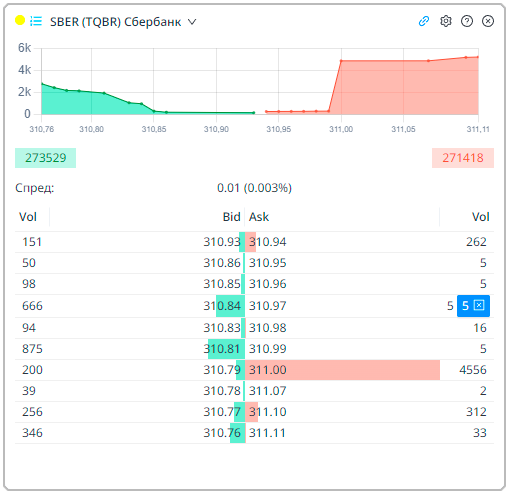
Нажатие на кнопку с иконкой креста рядом с количеством лотов снимает выставленные заявки. Будьте внимательны: снятие заявок через стакан не требует подтверждения и снимает все заявки, выставленные на этот уровень цены. Если Вы хотите снять только часть заявок или изменить существующую заявку, воспользуйтесь вкладкой Заявки виджета
Блоттер.
Отображение Таблицы заявок может быть выключено в настройках виджета.
Настройки
Чтобы открыть настройки виджета, нажмите на иконку в виде шестерёнки Настройки.
Чтобы создать дополнительное окно виджета с такими же настройками, нажмите кнопку Копировать .
Чтобы закрыть настройки виджета без сохранения изменений, нажмите ещё раз на иконку в виде шестерёнки Настройки.
Чтобы применить изменения и закрыть настройки, нажмите кнопку Сохранить.
Инструмент
Раздел Инструмент позволяет выбрать или сменить финансовый инструмент для отслеживания в виджете. Раздел включает в себя следующие настройки:
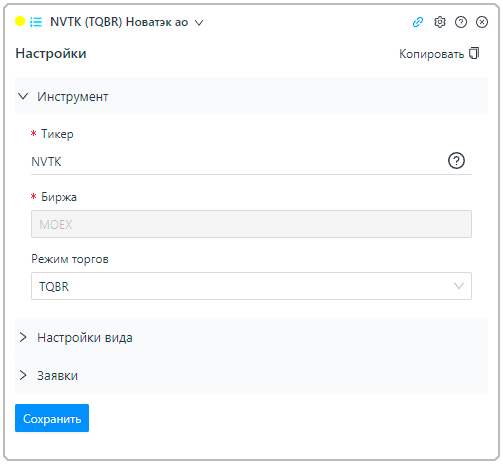
- Тикер — поле поиска инструмента. Для поиска можно использовать краткое наименование инструмента, его тикер или ISIN. Для уточнения запроса можно вручную добавить в запрос коды биржи и режима торгов искомого инструмента в формате
[Exchange]:[Ticker]:[Board]; - Биржа — поле с кодом биржи, на которой ведутся торги инструментом. Значение подставляется автоматически для выбранного в поле Тикер инструмента и не может быть изменено без смены инструмента. Возможные значения:
MOEX— Московская биржа;SPBX— Биржа СПБ.
- Режим торгов — выпадающий список для выбора режима торгов инструмента. По умолчанию подставляется тот режим, который был указан при поиске, либо базовый режим торгов, если поиск выполнялся без атрибута
Board. При необходимости можно выбрать иной режим без смены инструмента. Для Московской Биржи список кодов доступен в скачиваемой таблице, для Биржи СПБ всегдаSPBX.
Смена инструмента через поле Тикер и смена Режима торгов открепят виджет Стакан от группы, в которую тот входил, оставив остальные виджеты без изменений. Если нужно сменить инструмент или режим торгов для всех окон группы, воспользуйтесь кнопкой с иконкой шеврона вниз
Поиск в верхней панели окна.
Настройки вида
Раздел Настройки вида позволяет изменить настройки отображения окна и сделать его более подходящим текущим потребностям пользователя. Включает в себя:
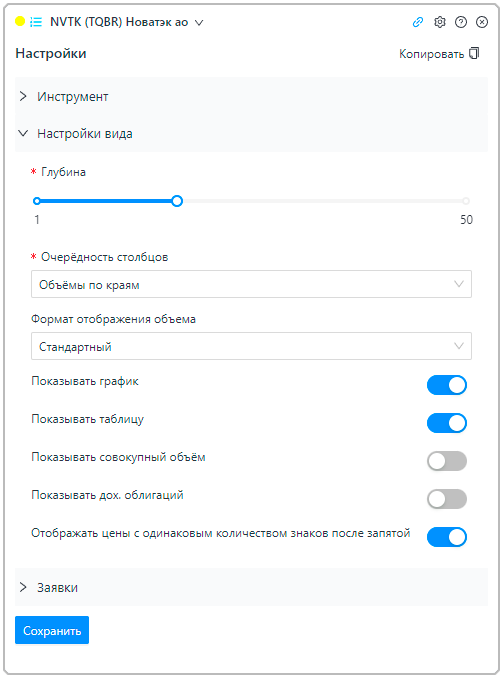
- Глубина — ползунок, позволяющий изменить отображаемую глубину стакана. Указанное значение соответствует количеству уровней цены для бидов и асков, которые будут отображены в графике объёмов и таблице заявок. Значение по умолчанию — 20. Диапазон возможных значений — от 1 до 50. Если выбрано значение больше 20, данные в виджете будут обновляться не чаще, чем 2 раза в секунду для балансировки нагрузки на систему;
- Очерёдность столбцов — выпадающий список, определяющий порядок отображения объёмов и цен в таблице заявок:
- Объёмы по краям — общий объём лотов для ценового уровня будет отображаться по краю таблицы (слева для бидов, справа для асков), тогда как цена будет отображаться по центру;
- Объёмы по центру — общий объём лотов для ценового уровня будет отображаться по центру таблицы, тогда как цена будет отображаться по краю (слева для бидов, справа для асков).
- Формат отображения объёма — выпадающий список, определяющий формат записи количества лотов в таблице заявок:
- Стандартный — объём отображается в виде точного значения лотов, например, 2213;
- Сокращённый — объём отображается в виде усечённого значения, например, 2.21К.
- Показывать график — переключатель, управляющий отображением графика объёмов в окне виджета;
- Показывать таблицу — переключатель, управляющий отображением таблицы заявок в окне виджета;
- Показывать совокупный объём — переключатель, управляющий отображением совокупного количества лотов в бидах и асках. Значения включают в себя все выставленные заявки и не зависят от заданной глубины стакана;
- Показывать дох. облигаций — только для облигаций. Переключатель, управляющий отображением доходности выбранного инструмента. Если
включен, вместо стоимости облигации в колонке bid/ask будет отображаться её доходность;
- Отображать цены с одинаковым количеством знаков после запятой — переключатель, определяющий формат записи цен в паре бид/аск в таблице заявок. Например, цена бида 100 рублей, а цена аска 100 рублей и 1 копейка. Формат записи в таком случае будет следующим:
- Если переключатель
включен, цены будут записаны как 100.00 | 100.01
- Если переключатель
выключен, цены будут записаны как 100 | 100.01
- Если переключатель
Заявки
Раздел Заявки содержит только одну настройку — переключатель Использовать виджет заявок, определяющий поведение терминала при нажатии на бид или аск в таблице заявок.
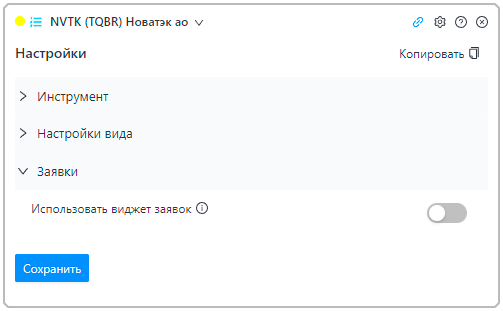
Если переключатель включен, нажатие на уровень в таблице подставит цену этого уровня в поле Цена виджета
Выставить заявку. При этом окно виджета на момент нажатия должно быть открыто в текущем дашборде и должно входить в одну группу с тем окном виджета
Стакан, в котором происходит нажатие.
Если переключатель выключен, нажатие на уровень в таблице откроет отдельное окно виджета
Выставить заявку поверх остальных окон дашборда и автоматически подставит цену уровня в поле Цена.
API
Чтобы получить данные из виджета Стакан в своём приложении, используйте следующие запросы к API:
- HTTP-запрос Биржевой стакан или WebSocket-подписка Биржевой стакан — получение данных о биржевом стакане: ценовые уровни, объём заявок и т.д.;
- HTTP-запрос Все заявки или WebSocket-подписка Все заявки по портфелю — получение данных о собственных заявках для отображения их в стакане.